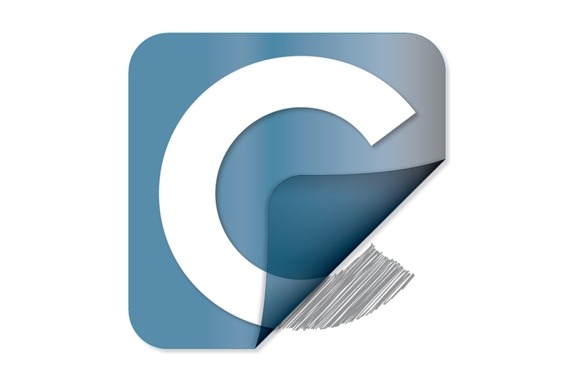 После недавних манипуляций с бекапами, решил поискать альтернативные программы, на всякий случай. Смодулируем ситуацию: системный жесткий диск умер, рядом тайммашина или HDD с бекапом, что делать? Покупать новый жесткий диск. Нашлось на мой взгляд неплохое решение Carbon copy cloner (40$), которое предлагает несколько альтернативный способ бекапов, о котором мы сейчас с вами и поговорим.
После недавних манипуляций с бекапами, решил поискать альтернативные программы, на всякий случай. Смодулируем ситуацию: системный жесткий диск умер, рядом тайммашина или HDD с бекапом, что делать? Покупать новый жесткий диск. Нашлось на мой взгляд неплохое решение Carbon copy cloner (40$), которое предлагает несколько альтернативный способ бекапов, о котором мы сейчас с вами и поговорим.
Carbon copy cloner — дает возможность не только клонировать жетский диск, либо отдельные его части, но и сделать его загрузочным. По сути мы получаем бекап с возможностью аварийно продолжить свою работу, в случае отказа основного жесткого диска.
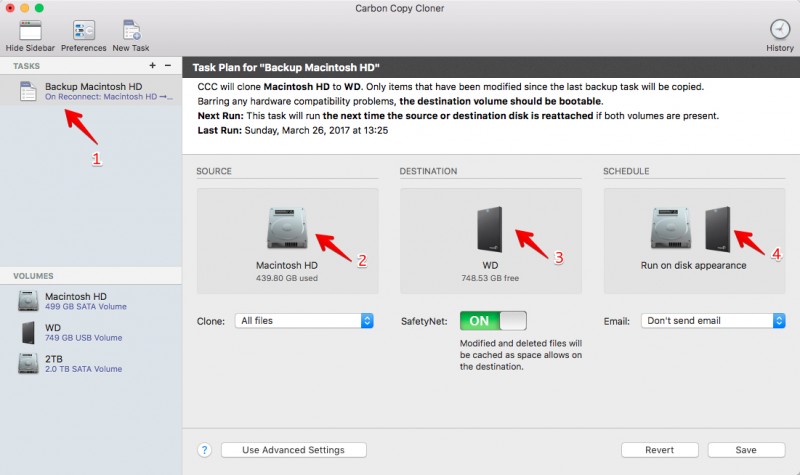
BackUp your Opencore Hackintosh using Carbon Copy Cloner
Интерфейс очень прост в использовании. Для тестов я использую системный Apple SSD 512GB и жесткий диск для бекапов Seagate750Gb USB 3.0.
1. создаем задачу
2. выбираем источник от куда копировать информацию
3. выбираем наш жесткий диск для бекапов
4. под этим пунктом мы можем назначить задание, когда повторять процедуру бекапа, но больше всего мне понравилась опция — при подключении HDD с бекапом, автоматический начинать бекап.
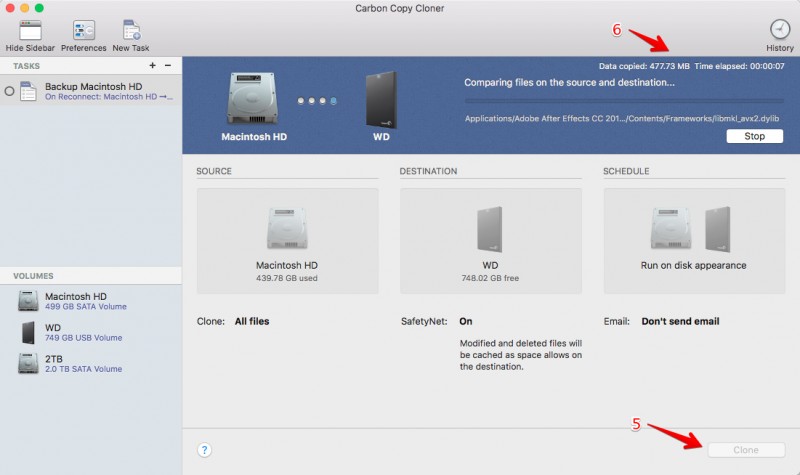
5. Нажимаем клонировать
6. наблюдаем за процессом

так же есть возможность индикации с системного меню.
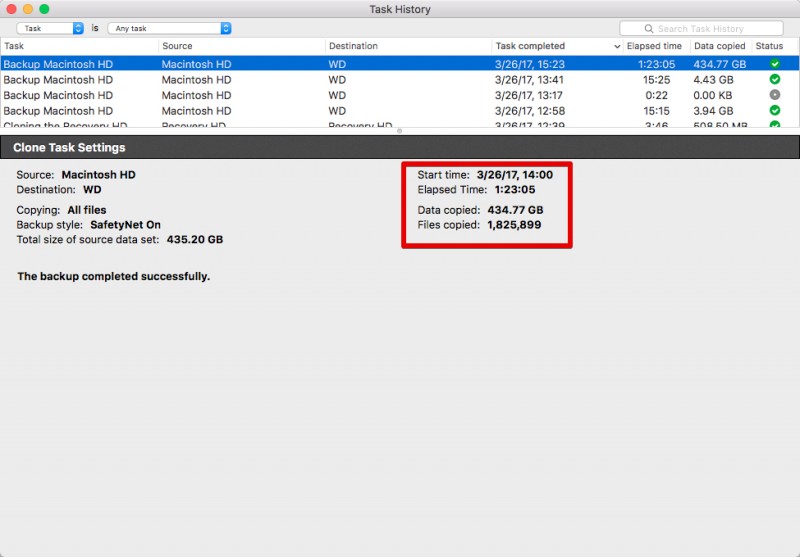
Как видите времени ушло не много на 460GB — 1,5 часа. Откат с TimaMachine по WiFi занял 15 часов 🙂
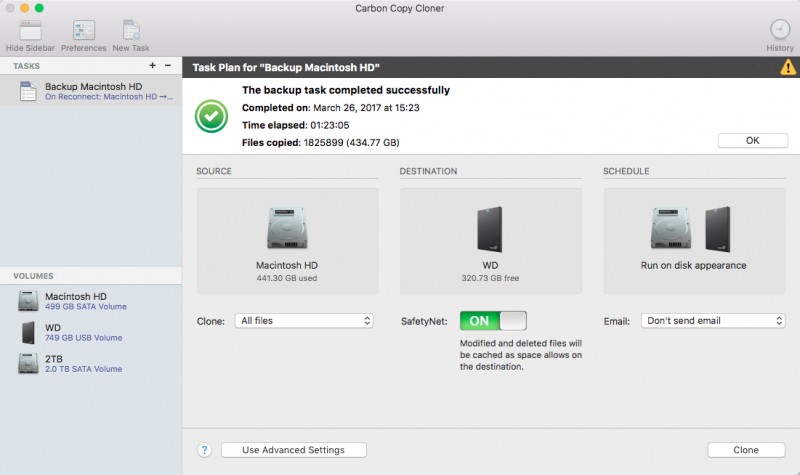
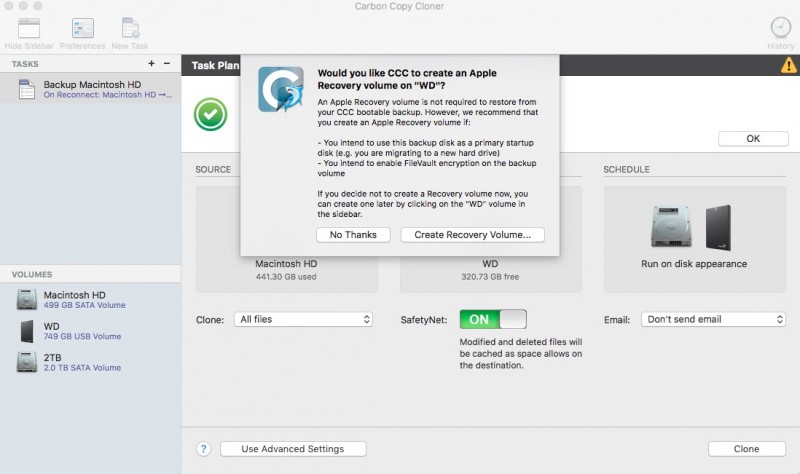
После того, как бекап закончен, программа предложит создать раздел восстановления. Именно без этого раздела тайммашина отказывалась восстанавливать систему.
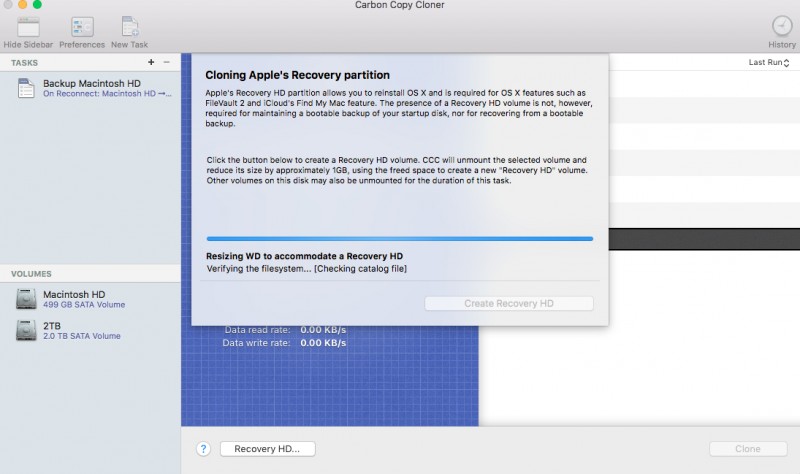
Setting up your first backup with CCC 6
Соглашаемся. Процесс создания не долгий.
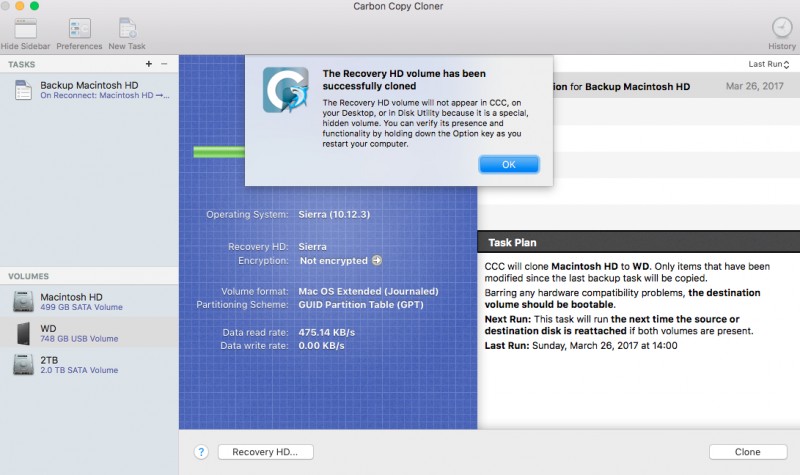
Готово.
Теперь, перезагрузившись удерживая клавишу Option мы можем выбрать наш USB диск и загрузиться с него со всеми нашими файлами и программами.
С USB загрузка очень медленная, как и работа системы. Работать можно, но нужно дожидаться полной прогрузки приложения, фильмы смотреть можно без проблем. Как аварийный инструмент очень даже неплохо. Если все же нужна скорость, тогда в моем случае — отвертка в руки и замена жёсткого диска внутри компьютера, тогда скорость будет самая обычная.
Протестировал так же функцию мгновенного бекапа при подключении HDD, действительно работает на ура. Файлы, которые есть на диске пропускает, добавляя лишь новые. На все про все уходит 15 минут.
Рекомендую, как альтернативное решение Time Machine.
- Carbon copy cloner
- , создание загрузочных бэкапов
- , Mac OS X
- , Mac
- , mac os
- , загрузочный диск mac os x
- , загрузочный диск
- , резервное копирование
Источник: macintoshim.ru
Carbon Copy Cloner: как и зачем клонировать диск macOS
Раз в неделю я создаю загрузочный клон диска macOS. Это часть моей системы резервного копирования.
Влад Гороховский
12 дек. 2018 г. • 5 min read

Как-то живя в Азии, я решил обновить свой MacBook Air на новую версию macOS, но система рухнула. Скачать новый установщик я не смог, восстановиться из Time Machine тоже. Клона у меня не было. В итоге я оживлял ноутбук 20 часов, вместо 20 минут.
![]()
Зачем клонировать диск
Загрузочный клон — это точная копия вашего основного диска на другом физическом диске. Клон спасет в чрезвычайных ситуациях:
- сломался компьютер и его пришлось отдать в ремонт;
- Mac перестал загружаться после обновления macOS;
- вы потеряли компьютер или его украли.
Клон позволяет избежать ситуаций, когда ваша работа парализована из-за вышедшего из строя компьютера. Чтобы продолжить работу, достаточно восстановиться из него, либо загрузиться на любом другом Mac.
Если же проблемы с компьютером не аппаратные, а программные, то восстановление на основной диск займет 15-20 минут.
Клон — обязательная штука для владельцев Хакинтошей. Как-то я четыре раза за день восстанавливался из клона, когда экспериментировал с FileVault и не мог загрузиться с основного диска. Даже не представляю, чтобы я без него делал.
Программы для клонирования диска
Стандартными средствами macOS сделать загрузочный клон не получится. Для этого нужен сторонний софт. Сейчас на слуху:
- Carbon Copy Cloner: 39.99$
- SuperDuper: 27.95$
- Get Backup Pro: в Setapp / 20$ единоразово
- ChronoSync: 49.99$
Я около года использовал ChronoSync, пробовал пользоваться SuperDuper, но в итоге купил лицензию на ССС.
У каждой программы свои преимущества. Get Backup Pro подойдет тем, кто пользуется сервисом Setapp. ChronoSync умеет синхронизировать между собой несколько компьютеров. SuperDuper бесплатный, если вам не нужна автоматизация и вы готовы запускать создание клона вручную.
Carbon Copy Cloner
ССС настраивается за 10 секунд. Нужно выбрать что клонировать, куда клонировать и когда клонировать. Дальше уже можно вникать во всякие тонкости, но они не обязательны. Показываю:
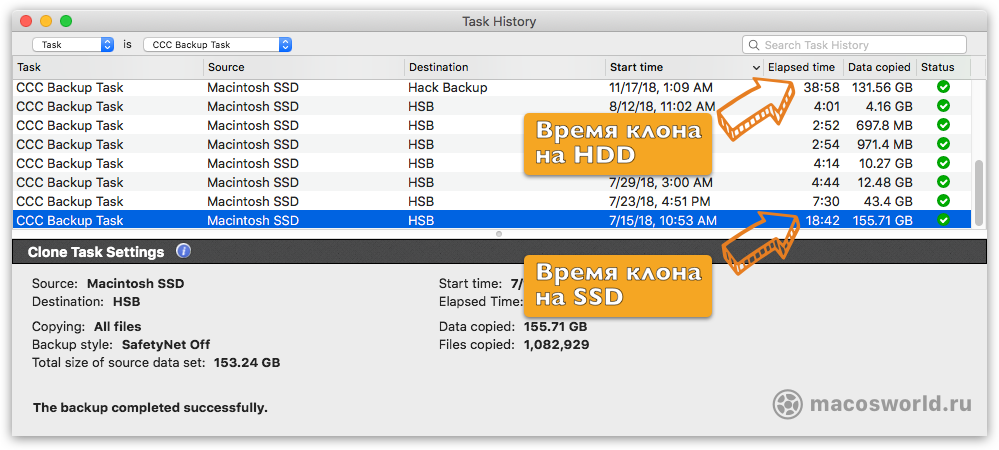
Восстановление из клона
Интересно, что восстановление клона объемом 180 ГБ на основной диск занимает те же 18 минут. Самое классное, что пока идет восстановление, можно продолжать работать в клоне. Так что это время пролетает незаметно.
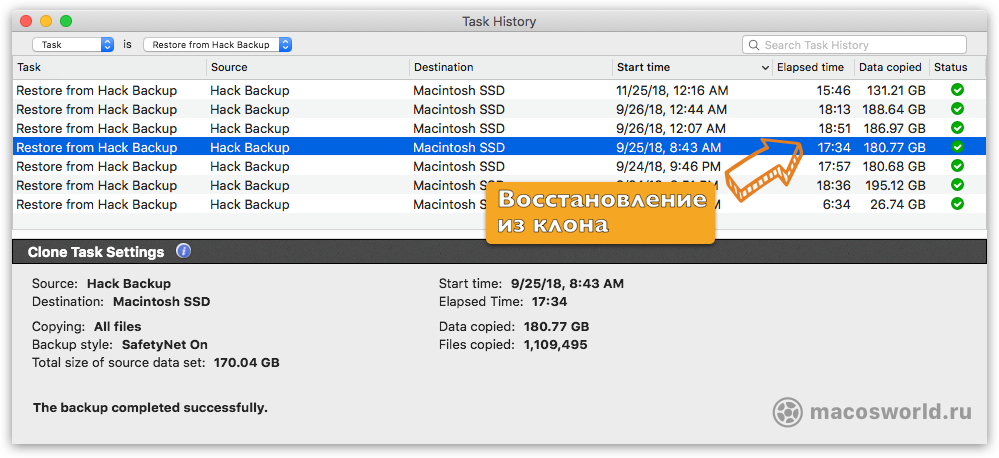
Часто и восстанавливаться не нужно. Достаточно загрузить клон, зайти на основной диск и отменить все действия, которые «поломали» его загрузку. Но это больше относится к Хакинтошу, чем обычному Mac.
Обновление клона
Скорость обновления зависит от количества информации, которое изменилось с момента последнего клона. Обычно за неделю у меня накапливается 15-30 ГБ и на обновление уходит 4-10 минут.
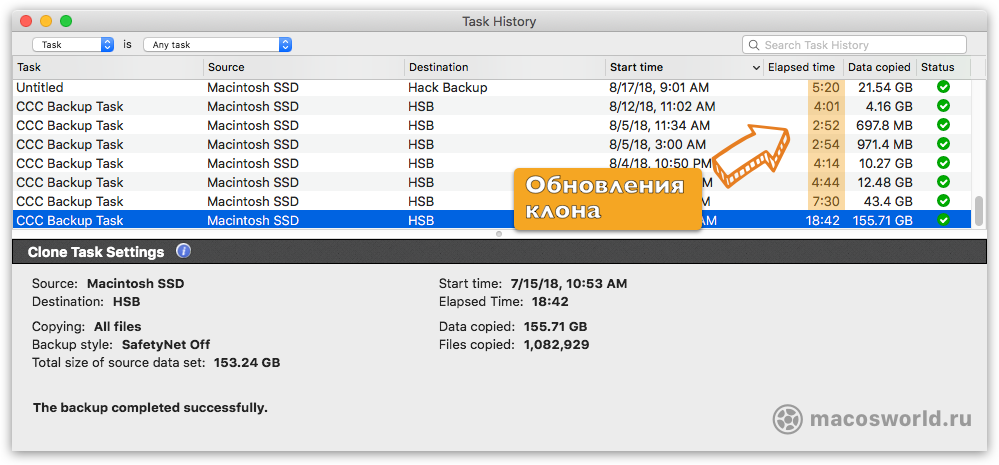
В момент обновления, мой i7-8700 загружен на 10-15%. Похожий процессор стоит в новом Mac mini. Во время клона почти вся нагрузка ложится на одно ядро, поэтому на MacBook Pro последних лет вы вряд ли ощутите какие-то тормоза.
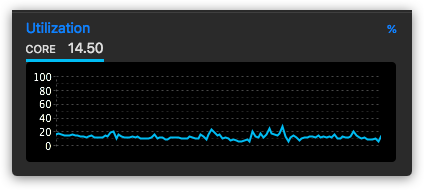
Внутренние снапшоты
По умолчанию в CCC включены внутренние снапшоты, в которых хранятся изменённые или удаленные файлы с момента последнего клона. Функция называется SafetyNet, а эти снапшоты хранятся в корне диска, в папке _CCC SafetyNet. Такой себе бэкап в бэкапе.
Если по-простому, то в папке _CCC SafetyNet лежат файлы предыдущих клонов, которые «затер» последний клон. И эти файлы будут храниться, пока на диске будет место. Потом ССС начнет их удалять.
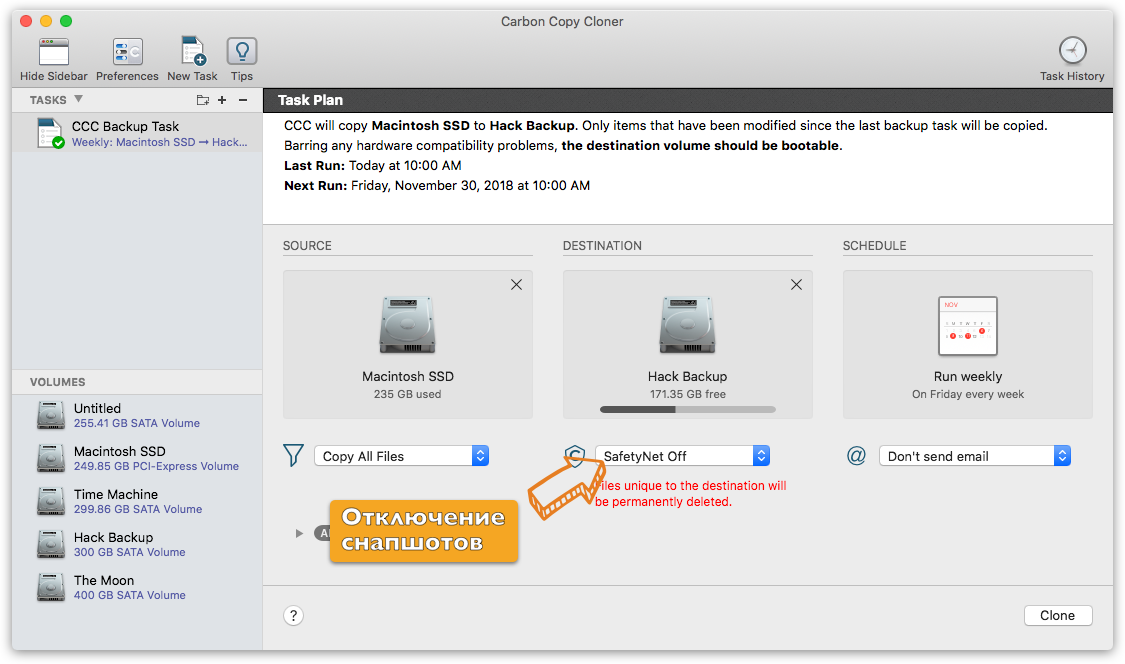
Я делаю локальные бэкапы при помощи Time Machine, и в облако, через Arq. Поэтому снапшоты в CCC отключил.
На какой диск лучше клонировать
Как я уже говорил выше, для клона понадобится отдельный диск. На MacBook с USB-c его приходится каждый раз подключать через переходник, или какой-то док. Конструкция хлипкая, неудобная и постоянно отсоединяющаяся.

Владельцы iMac могут прилепить маленький диск на липучке с обратной стороны. Либо положить диск так, чтобы кабель случайно из него не выпал.
Владельцам MacBook удобнее подыскать внешний диск сразу с USB-C, вроде Samsung T5. Если у вас уже есть диск, то можно просто купить провод-переходник с Micro-B на USB-C. Еще можно использовать сетевое хранилище, вроде WD My Cloud Home, разбить этот диск на разделы и на один из них делать клон.
⚡ Переходник с Micro-B на USB-C: Aliexpress
⚡ Samsung SSD T5 USB-C 1 TБ: Rozetka / Citilink
⚡ Western Digital My Cloud Home 4TБ: Rozetka / Citilink
Безопасность клона
Даже если вы используете шифрование FileVault на основном диске, то клон все равно останется незащищенным. Все ваши личные данные на таком накопителе будут в открытом доступе, что небезопасно.
Решение проблемы простое, но неочевидное — загрузиться из клона и еще раз включить шифрование FileVault. После чего клон станет зашифрованным как и оригинальный диск. На процесс клонирования это никак не повлияет.
Есть еще альтернативный вариант — перед клонированием отформатировать диск в «зашифрованный APFS». В этом случае при загрузке придется сначала вводить пароль от диска, а потом от учетной записи. Не так элегантно, но экономит время на повторное шифрование FileVault.
Как восстановиться из клона
Чтобы загрузится из клона, нужно подключить диск к компьютеру и при загрузке удерживать клавишу Option .
Система загрузится в обычно режиме, но автоматически запустится CCC и сразу предложит восстановить информацию из клона на оригинальный диск. Вам решать, что делать дальше.
![]()

Что стоит на моем Mac в 2022 году
Это традиционная статья, где я рассказываю о всех приложениях установленных на своём личном Mac. В этом году в список попали 58 приложений.
29 дек. 2021 г. 10 min read

Как выбрать внешний монитор для MacBook и не пожалеть о покупке
Расскажу, почему изображение на внешнем мониторе MacBook бываем мелким, крупным и мутным. И как выбирать монитор, чтобы этого избежать.
31 авг. 2020 г. 6 min read

Audio Hijack: запись звонков Zoom, Skype и Telegram
У программы отличный слоган, который объясняет всю её суть — «если ваш Mac может это воспроизвести, мы можем это записать». Поэтому Audio Hijack записывает не только звонки, но и все звуки из любых приложений на вашем Mac: iTunes Music, Spotify, VK, YouTube и т.д.
Источник: www.macosworld.net
Как создать образ всего жесткого диска Mac

Вы можете создать образ жесткого диска Mac с помощью бесплатной сторонней утилиты под названием Carbon Copy Cloner. Полученный образ диска будет сохранен в знакомом формате .dmg, который имеет ряд потенциальных применений, начиная от создания клона диска для целей резервного копирования, восстановления образа в другом месте в качестве загрузочной резервной копии или даже для развертывания той же установки Mac OS X на нескольких машинах. Еще одно отличное использование для создания образа всего жесткого диска — это обновление жесткого диска или замена жесткого диска, поскольку вы можете клонировать текущий диск на новый. Carbon Copy Cloner упрощает весь этот процесс, независимо от причины, по которой вам нужно клонировать диск, как для создания, так и для восстановления образа всего жесткого диска Mac. В этом руководстве подробно рассказывается, как создать образ всего жесткого диска на Mac, а затем как восстановить этот клонированный образ диска на диск на Mac.
Создание образа диска всего жесткого диска в Mac OS X
Программы для Windows, мобильные приложения, игры — ВСЁ БЕСПЛАТНО, в нашем закрытом телеграмм канале — Подписывайтесь:)
В приведенном ниже процессе описывается, как создать точную копию образа выбранного жесткого диска Mac. Если образ жесткого диска очень велик, результирующий образ диска также будет большим, убедитесь, что у него достаточно места для поддержки образа, или подумайте о том, чтобы сохранить его в другом месте.
- Получите Carbon Copy Cloner бесплатно от Bombich и скопируйте в папку / Applications /
- Запустите Carbon Copy Cloner и откройте меню «Источник», выбрав «Macintosh HD» или другое название жесткого диска Mac.
- Раскройте меню «Место назначения» и выберите «Новый образ диска».


Процесс создания образа диска может занять очень много времени в зависимости от нескольких факторов, включая скорость Mac, размер диска, на который создается образ, и место назначения самого образа. Не удивляйтесь, если создание файла резервной копии займет много времени.
Когда закончите, у вас будет точная копия жесткого диска Mac в виде файла образа .dmg. Если вы собираетесь использовать образ на ПК с Windows, вы можете сначала преобразовать его в .iso.
Вы заметите, что мы не выбрали создание зашифрованного образа, это вариант, который вы можете использовать, если он соответствует вашему варианту использования, хотя создание зашифрованных образов дисков занимает еще больше времени, и они также могут вызвать проблемы при восстановлении в будущем. .
Восстановление всего образа жесткого диска на Mac с помощью CCC
Теперь, когда у вас есть клонированный образ жесткого диска, созданный с помощью CCC, вы можете восстановить этот полный образ диска на другой диск с помощью приложения:
- Запустите приложение Carbon Copy Cloner на Mac
- Выберите «Восстановить из образа диска» и найдите ранее созданный образ резервного диска.
- Выберите том в меню «Назначение», это то, на что вы хотите восстановить образ диска (например, на другой жесткий диск) — обратите внимание, что вы не можете восстановить весь Macintosh HD на текущую загруженную / работающую ОС, поэтому, если вы заменяете жесткий диск, который вы хотите клонировать при подключении к Mac, а затем поменяйте диски местами
- При желании установите любые параметры конфигурации, например «Сохранить новые файлы, ничего не удалять», или выполните полное восстановление диска из образа, если необходимо.
- Когда вы будете удовлетворены настройками восстановления клона, нажмите кнопку «Клонировать», чтобы начать процесс.
Восстановление всего образа диска и его клонирование на другой жесткий диск занимает много времени, и процесс может занять много часов в зависимости от скорости жесткого диска (ов) и самого Mac. Если вы восстанавливаете диск на несколько сотен ГБ или ТБ, это займет некоторое время, поэтому наберитесь терпения и позвольте процессу завершиться.
Лично я чаще всего использую полные образы дисков с Carbon Copy Cloner при обновлении жесткого диска. Например, если я заменял жесткий диск в Mac на новый модернизированный (скажем, переход с жесткого диска на SSD), я клонирую исходный диск (HDD) и восстанавливаю этот клон на новый диск (SSD), а когда все готово. Затем я физически заменяю исходный жесткий диск новым SSD.
После правильного завершения новый диск будет настроен так же, как старый диск, за исключением, конечно, нового оборудования. Это делает замену жесткого диска настолько простой, насколько это возможно, хотя важно отметить, что Time Machine также может выполнять аналогичные функции для клонирования и восстановления дисков. Например, вы можете настроить Time Machine для резервного копирования Mac, а затем, когда это резервное копирование будет завершено, вы сможете восстановить резервную копию Time Machine на Mac на другом жестком диске или даже на том же томе. CCC немного более продвинутый, чем Time Machine, поэтому просто используйте то, что работает для вас и вашей конкретной среды.
У вас есть какие-либо советы, впечатления, комментарии или опыт по клонированию всего жесткого диска Mac с помощью Carbon Copy Cloner? Как насчет восстановления? Есть ли другие советы или предложения по клонированию жестких дисков на Mac? Поделитесь своими мыслями в комментариях ниже!
Программы для Windows, мобильные приложения, игры — ВСЁ БЕСПЛАТНО, в нашем закрытом телеграмм канале — Подписывайтесь:)
Источник: btip.ru